כיצד להוסיף כותרת תחתונה מהדף השלישי. מספור עמודים פעמיים ב- MS Word
- כיצד להוסיף כותרת תחתונה מהדף השלישי. מספור עמודים פעמיים ב- MS Word יצרת את המסמך הדרוש בתוכנית...
- כיצד לארגן את מספור העמוד
- כיצד להסיר מספר מהגיליון הראשון
- כיצד לשים את מספור הדפים ב- Word 2010
- שיטה אחת.
- הדרך השנייה.
- כיצד להסיר מספר מדף השער
- כיצד לשנות את pagination ב - Word 2010
- כיצד מספר עמודים ב- Word 2013
כיצד להוסיף כותרת תחתונה מהדף השלישי. מספור עמודים פעמיים ב- MS Word
יצרת את המסמך הדרוש בתוכנית Word, אך אינך יודע כיצד למנות את הדפים בתוכו? ואז הגעת למקום הנכון. במאמר זה אנו אגיד לך על איך זה יכול להיעשות.
ישנן גרסאות רבות של פופולרי Microsoft Office ומעת לעת מפרסמת Microsoft תיקונים ותוספות שונות. אנחנו נדבר על איך מספר הדפים ב- Word 2007, כי זה נעשה שימוש מחשבים אישיים לעתים קרובות יותר מאחרים. עם זאת, ראוי לציין כי עבור Microsoft Word 2010 צעדים להגדרת מספור עמודים דומים. אז בואו נתחיל.
��איזו תדירות אתה משתמש ב- Word?
מצא את הכרטיסייה " הוספה " בסרגל הכלים העליון ולחץ עליו. לאחר מכן, למצוא את הכרטיסייה " כותרות עליונות ותחתונות ", ובתוכה - את הכרטיסייה " מספר עמוד".
תהיה לך רשימה. בתוך זה, בחר את מספר הפורמט שאתה אוהב (בחלק העליון, התחתון או בשוליים של הדף, כמו גם את המיקום הנוכחי) ולחץ על זה עם הכפתור השמאלי. נפתחת רשימה שבה תוצע לך סוגים שונים מספור.
כאן, באופן כללי, וכל.
אם אתה צריך להיות ממוספר ממספר מסוים, ולאחר מכן חזור על השלבים הראשונים, ולאחר מכן את הכרטיסייה " מספר עמוד" בחר את השורה " עיצוב מספרי עמודים ..."
אם אתה רוצה מספר עמודים ב- Word בפורמט מיוחד (לדוגמה, בחר מודגש או קו תחתון), ולאחר מכן תחילה להיכנס למצב שנקרא תחתונה שנקרא, אשר ניתן לעשות זאת על ידי לחיצה כפולה על מספר הדף. ערוך את המספר לפי הצורך. פורמט זה יחול על כל שאר המספרים בדפים.
בסיום, לחץ פעמיים על מקום כלשהו בדף (אך לא בשדה כותרת עליונה ותחתונה) או בחלון " סגור את הכותרת העליונה והתחתונה ".
אם אתה רוצה את הדף הראשון של המסמך לא להיות ממוספרים (לדוגמה, אתה צריך לעשות דף שער), אז זה יכול להיעשות בשתי דרכים.
- דרך ראשונה: אתר את הכרטיסייה " פריסת עמוד " בחלונית העליונה ולאחר מכן את " הגדרות דף". פתח חלון זה בתצוגה מלאה על ידי לחיצה על החץ שבפינה השמאלית התחתונה. מצא את הכרטיסייה " מקור נייר ", ובקטע " הפץ כותרות עליונות ותחתונות ", סמן את התיבה שלצד "הדף הראשון".
- שיטה שנייה: הזן את מצב עריכת הכותרת העליונה והתחתונה שאתה כבר מכיר בלחיצה כפולה על שדה הכותרת העליונה והתחתונה. בלוח " אפשרויות " למצוא את האפשרות " תחתונה מיוחדת עבור הדף הראשון "ובחר אותו. לבסוף, לסגור את החלון התחתונה.
עכשיו אתה יודע איך מספר הדפים ב- Word 2007 ו 2010.
Microsoft Word - מעריצים על ידי סטודנטים, עובדי משרד סופרים תוכנית לעבודה עם טקסט מודפס. מתוך הרגל, הרוסים קיצרו את השם למילה "מילה". אחת הבעיות הנובעות ממשתמשים לא מנוסים היא כיצד מספר עמודים.
��מה אני צריך לרשום את הדפים?
- ליצור תקצירים משמעותיים,
- על כתיבת מאמרים ארוכים, מסות,
- לרישום פרויקטי דיפלומה, קורסים,
- לתת את שלמות הדיסרטציות, העבודות המדעיות,
- עבור פריסת מאמרים
- אוריינטציה בעבודת הבדיה,
- כדי לסדר כל טקסט קוהרנטי.
חוקרים רבים וסטודנטים רחוקים מדאגות המדע כותבים את המספרים מתחת לגליונות ביד. ��בל זה לוקח הרבה זמן, ואפילו נראה מכוער - מה אם טעות? ��אם זה באמת הכרחי כדי להדפיס את הטקסט בצורה חדשה? בואו להבין איזה צד ללכת כדי לפתור את הבעיה הקטנה כתוצאה מכך.
כיצד מספר עמודים ב - Word 2007
הגרסה הישנה, המוכרת והמובנת של 2007 שכיחה יותר מאחרים, אז בואו נתחיל עם זה. מצא היכן מספור את דף Word: העבר את הסמן ולחץ על לחצן העכבר הימני בכרטיסייה "הוספה".
בחלונית הרחבה של הלשונית, הנמתחת בתיבה האפורה שמעל לטקסט, מופיעה התיבה "מספר עמוד". הוא משחק תפקיד מפתח בשאלה, איך לשים את pagination ב- Word 2007%. אתה מוזמן להזיז את הסמן מעל התיבה עם האותיות היקרים, לחץ פעמיים. פעולה זו תוביל לתפריט נפתח. יוצגו בפניך שלוש אפשרויות לא מקוריות - "בתחתית הדף", "בשדות", "מעל".

האפשרות "מחק מספרי עמודים" נועדה לבצע את הפעולות ההפוכות - על ידי לחיצה על שורה זו ניתן להסיר מספרי עמודים ב- Word 2007. בחר, לדוגמה, את הגרסה הרגילה של אופן מספר הדפים ב- Word 2007 - בתחתית הדף.
כיצד לארגן את מספור העמוד
לפני העיניים שלך יופיעו את התבניות הדרושות, כך שהמשתמש יבין בדיוק איך ייראה החסימה עם המספר. זה יכול להיות שחור רגיל, צבע, גדול, עם קו זה חותך אותו מן הטקסט הראשי. דפוסי על 20. לדוגמה, השתמש בצבע גדול .3 הצבע את הסמן, לחץ על.
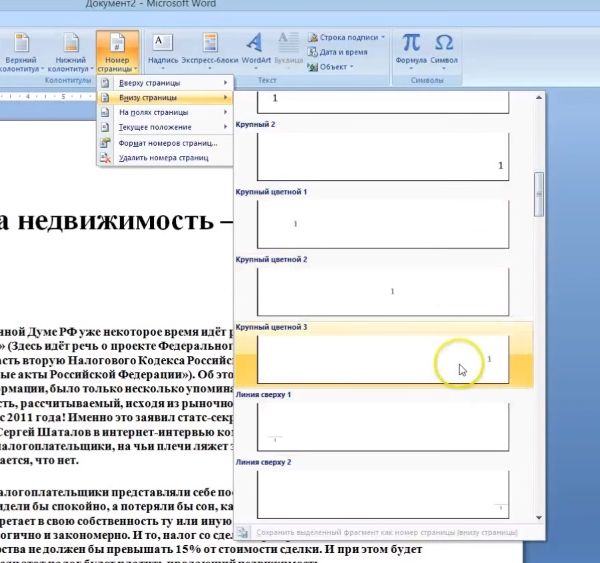
המספור מופיע מיד, ועם הופעתו, תפריט המעצב מוצג בראש.
תוכל:
- הזחה מקצוות
- להדביק את התמונה, vignette, סימן מים
- הסר את החתימה מהדף הראשון, וכו '
כיצד להסיר מספר מהגיליון הראשון
בשני קליקים הבעיה נפתרת, כמו ב- Word, לא מספר הדפים הראשונים. מצא בתפריט "מעצב" את הביטוי "כותרת תחתונה עמוד מיוחד". שים שם טיק וליהנות מהעיצוב היפה של היצירה שלך, אם זה חיבור של סטודנט או סיפור בלש אירוני של המחבר שלך.
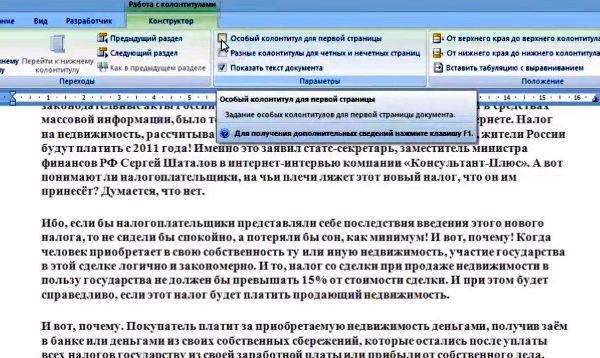
כדי לנקות את מספור הדף ב- Word 2007, אתה יכול "מעצב" על ידי לחיצה ראשונה על שורה "מספר עמוד" ולאחר מכן על "מחק מספרי עמודים".
כיצד לשים את מספור הדפים ב- Word 2010
Word 2010 היא תוכנית מסובכת לא רק משום שהיא חוסכת טקסט בפורמט לא פתוח לפעמים. docx. בתוכנה שימושית יש הרבה "מדגיש". לכן, ישנן שתי דרכים כיצד מספר עמודים ב- Word 2010.
שיטה אחת.
באופן מסורתי, אנו מתחילים להבין כיצד מספר הדפים ב- Word 2010 על ידי גלישה בכרטיסיות התפריט. מצא את "הכנס" (ליד הכרטיסייה "ראשי" בצד שמאל), לחץ על זה.
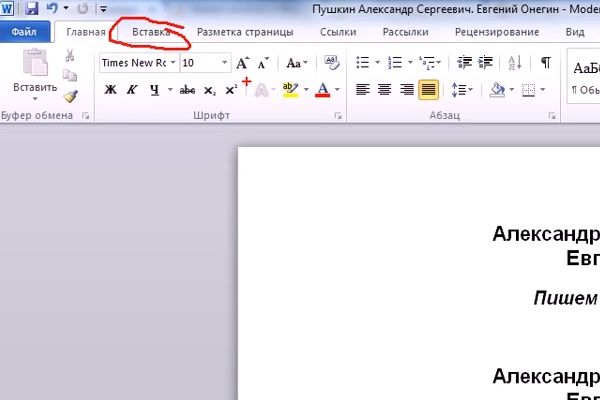
מצא את הריבוע עם תווים "מספר עמוד". לחץ על. פאנל מוכר ייפול החוצה - ראה להלן, איזה מהם. הבחירה של התבנית היא באופן מסורתי שלך. טפסים - בדיוק כמו במילה 2007.

הבעיה של איך מספר עמודים ב- Word 2010 נפתרה בהצלחה.
הדרך השנייה.
טכניקה זו היא גם פשוטה. ראה שדות מסמך פתוח ? לחץ על החלק התחתון של הדף שנבחר באופן אקראי על לאן אתה הולך מספר הדפים של Word. מופיע ג 'ובר בתוספת התווית "כותרת תחתונה".
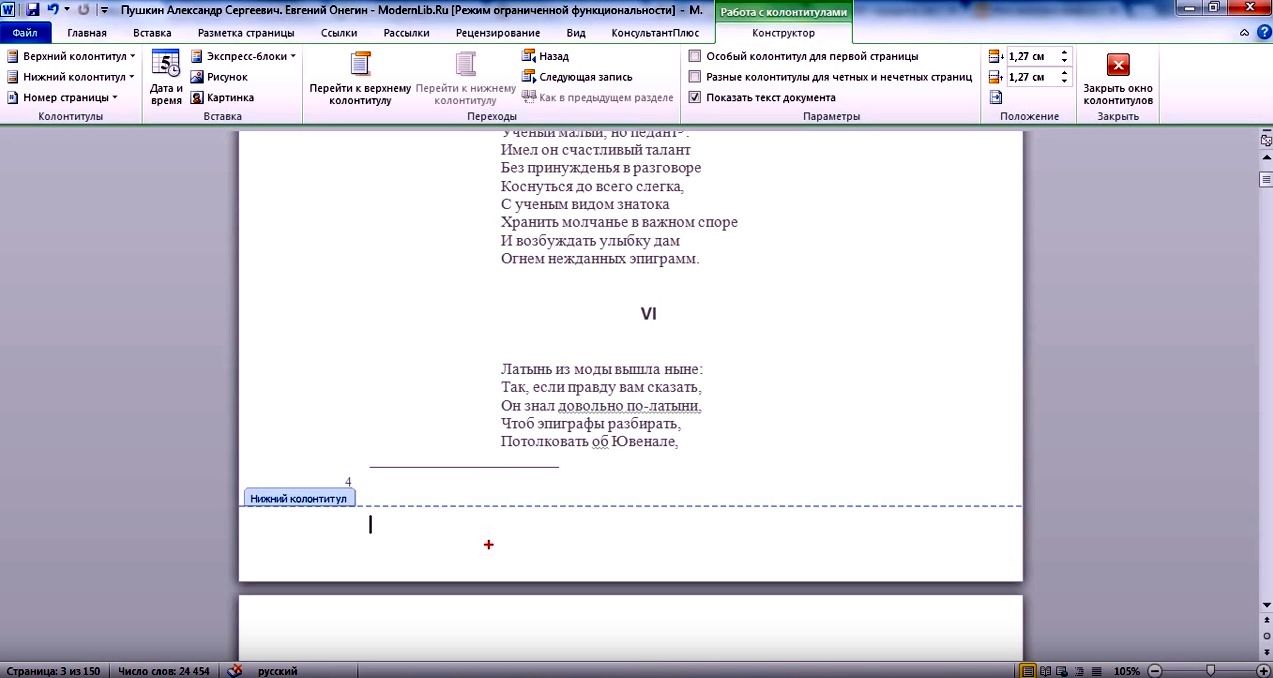
בינתיים, באותו זמן, התפריט שימושי יוצג בחלק העליון.
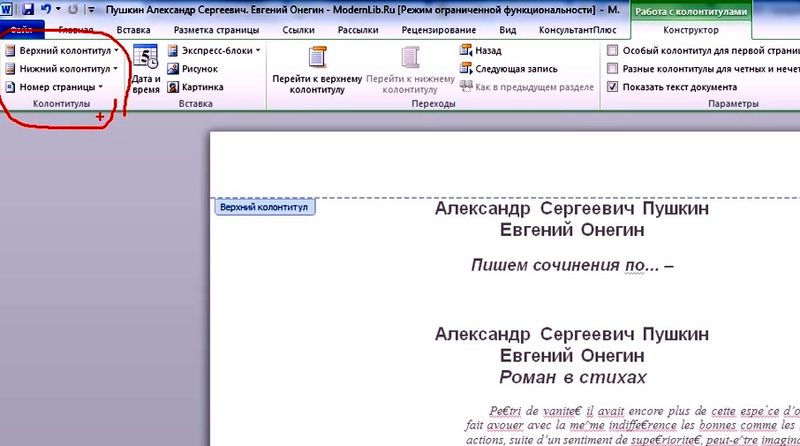
לאחר מכן בחר את הלחצן "מספר עמוד". לחץ לחיצה כפולה על זה. לאחר מכן לחץ על הקו שאתה אוהב, בחירת איך מספר עמודים ב- Word - בחלק העליון, התחתון או הצד.
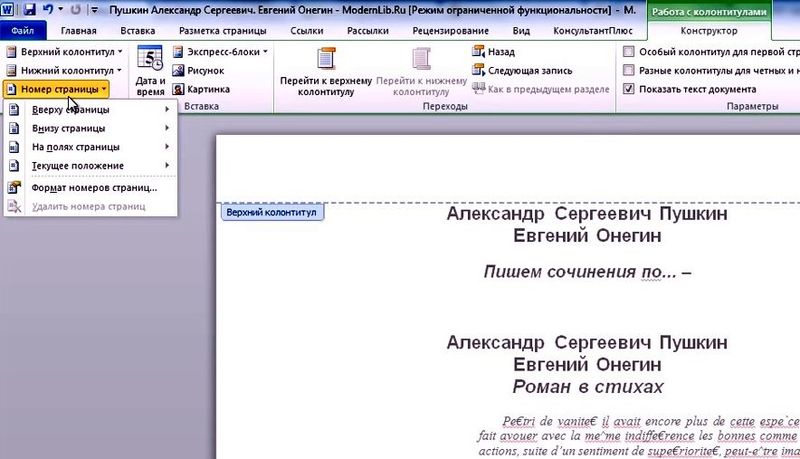
על הצג תוכלו להבחין בשינויים. הכרטיסייה "מעצב" תיפתח באופן אוטומטי, שם תמשיך לבצע פעולות. בחר תבנית עבור התכנית המוצעת.

הכל, הצלחת באופן אוטומטי מספר עמודים ב- Word.
כיצד להסיר מספר מדף השער
בגירסה 2010 של התפריט "מעצב", אשר מופיע בראש לאחר לחיצה על תחתונה, יש תיבות ריקות עבור קרציות. בחר את השורה "כותרת תחתונה מיוחדת של הדף הראשון", על ידי לחיצה על העכבר לשים סמן שם, "אחד" עם עמוד השער ייעלם. אבל זה יופיע על הסדין השני.
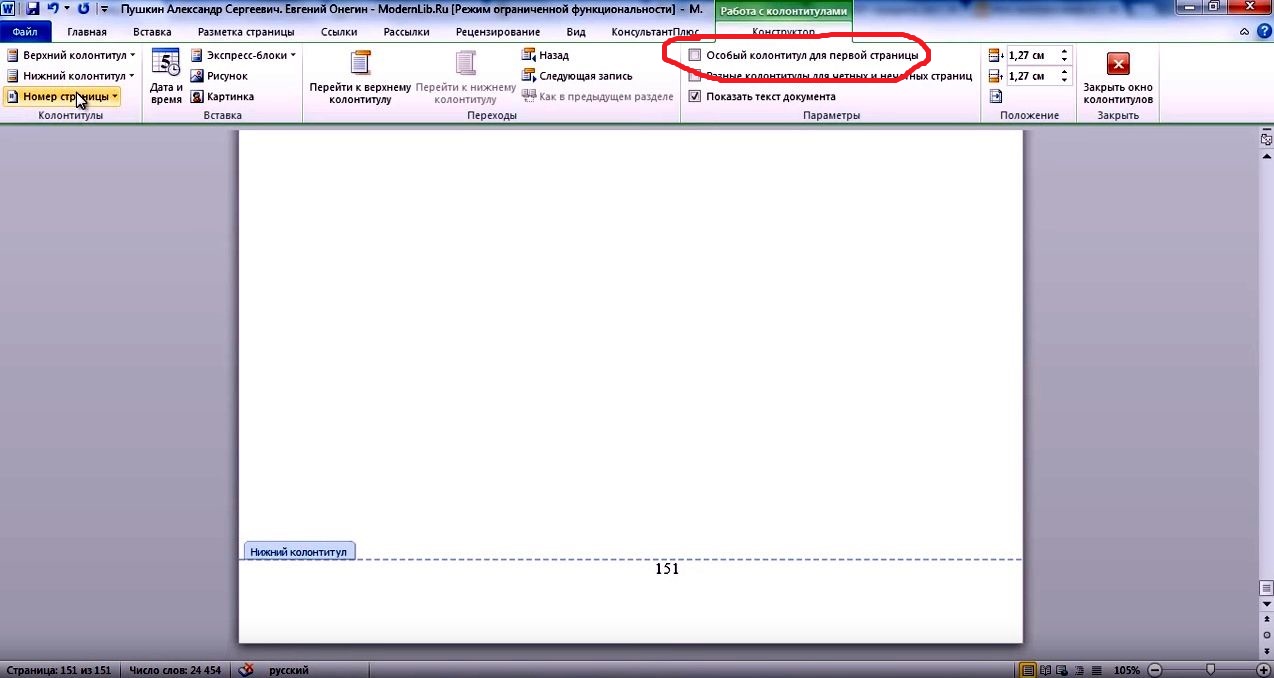
כיצד לשנות את pagination ב - Word 2010
כאשר קטע של טקסט יש צורך להדפיס בנפרד, וזה רחוק מההתחלה, אפשרות מיוחדת של Word 2010. יעשה את "כבר בשימוש" בוחר "פורמט מספרי עמודים".
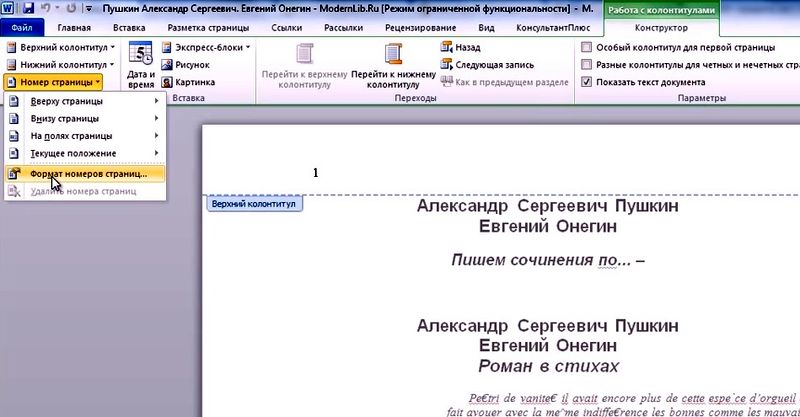
לאחר לחיצה, להסתכל על החלון המוקפץ. הצב נקודה עם הסמן המושרה ליד הביטוי "התחל". ולחייג את המספר שבו, לדעתך, יש צורך לעשות את pagination של Word.
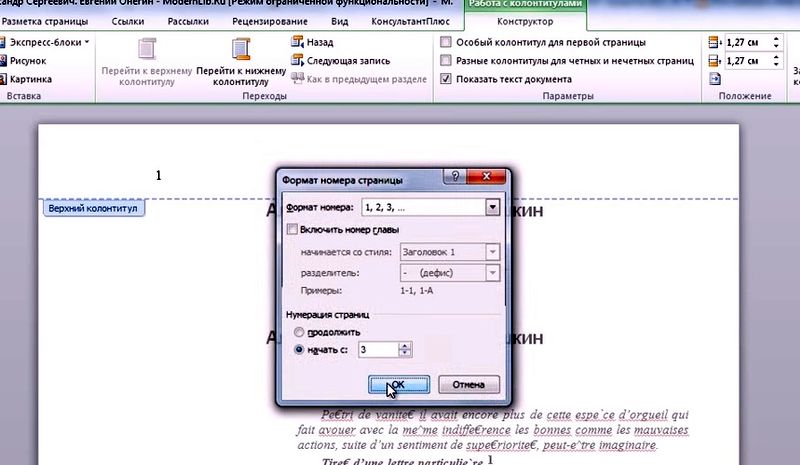
התווים המספריים שתציין יופיעו ממש שם.
��ריך להסיר pagination ב- Word?
פתרון: כפתור "עבודה עם כותרות עליונות ותחתונות", ולאחר מכן "מעצב", ולאחר מכן "מספר עמוד", ולבסוף - "מחק מספרים".
כיצד מספר עמודים ב- Word 2013
גרסה 2013 נראית תמציתית. יש הרבה מקום פנוי, זה עוזר לנווט במהירות, התמודדות עם כרטיסיות. כדי להפוך את pagination ב- Word 2013, יש צורך עם המסמך המורחב כדי למצוא את הכרטיסייה "הוספה".
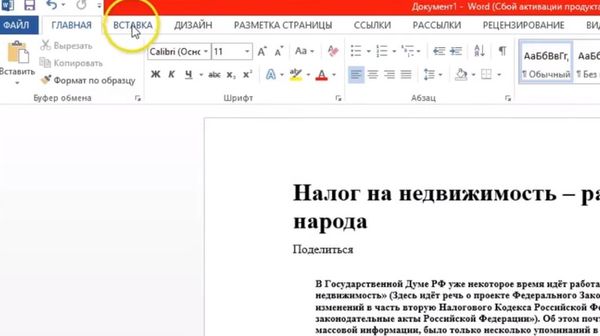
בתפריט המלא המורחב "הכנס" מצא "מספר עמוד". לחץ על וריאציות טיפוסיות של מיקום החתימות על הסדינים.
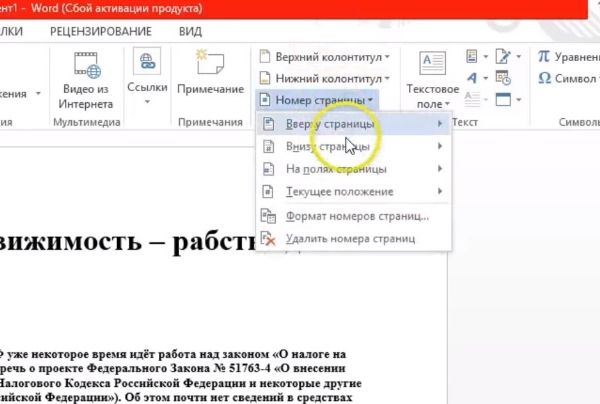
לחץ שוב על הקווים עם החצים. בחר תבנית שתאפשר ב- Word למנות את הדפים באופן אוטומטי.
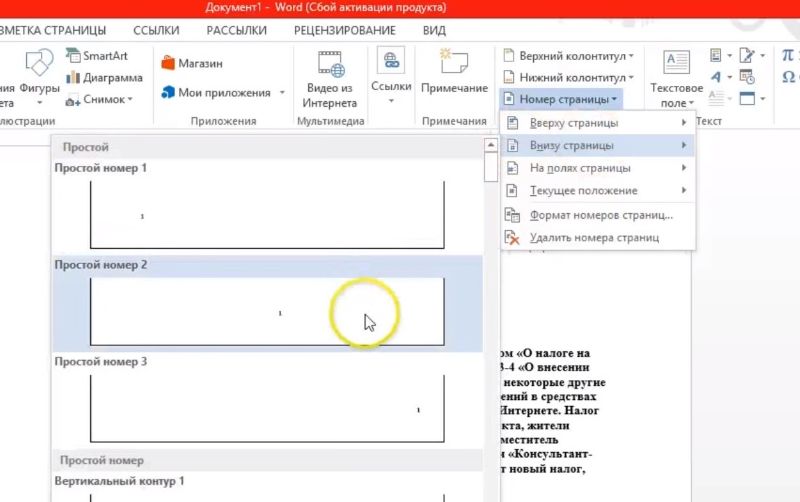
שים לב כי הדפיסה ב- Word 2013 מעניינת יותר. אז, כאשר אתה לוחץ על מספר, שקע קטן מיד צץ שבו אתה יכול לשנות את הגופן, את הצבע של tsiferka אותו.
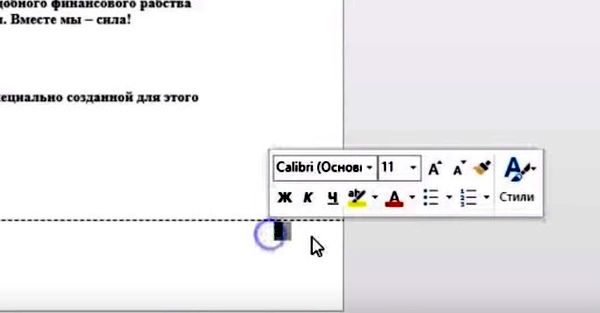
הסר את המספרים מדף השער על ידי לחיצה על התחתונה מלמטה, ולאחר מכן הולך לתפריט "מעצב", ושם תמצאו את "כותרת העמוד הראשון מיוחד".
היעדר מוחלט של tsiferok יהיה בקלות לספק טכניקה כיצד להסיר pagination מילה:
- לחץ על הסמל - הייעוד המספרי של הגיליון.
- מחק אותו עם לחצן Backspace.
- Voila - המספרים נעלמו.

אתה יכול לשנות את הייעוד הדיגיטלי של דפים בגירסה 2013, בהסתמך על "מעצב" חיוני. שם, לחיצה על "מספר עמוד", בחר את הפורמט ובחלון המוקפץ סמן את התיבה "התחל".
כפי שאתה יכול לראות, אין שום דבר קשה במיוחד על מספרי רווח על הסדינים. וזה בכלל לא נדרש לבצע את תהליך זה מייגע באופן ידני. לנוחיותך, היזמים כבר סיפקו אפשרויות שימושיות רבות, שבהן מגוון רחב של בעיות ניתן לפתור במצב חצי אוטומטי. מאת אתה רק צריך כמה קליקים של העכבר.
המאמר רלוונטי בעת שימוש ב- MS Word 2007, 2010 ואילך.
לאחרונה, אני מתמודד עם הבעיה של מספור עמודים כפולים במסמך Word, כאשר מספור מקצה לקצה נמצא בכותרת התחתונה, ומספור פנימי לפי סעיף נמצא בחלק התחתון של הדף. קראתי הרבה טיפים על איך לעשות את זה נכון / מהר / טוב יותר, אבל בסופו של דבר הייתי צריך לפתוח את הידיים לפני שהגעתי עם אלגוריתם פשוט למדי:
1. יש לחלק את המסמך לחלקים;
2. בכל מקטע, עבור לשדה הכותרת העליונה והתחתונה (במקרה שאין לך מספור רציף בחלק העליון) ובטל את הסימון "כמו בסעיף הקודם";
3. הפוך ממספ עבור המסמך כולו בכותרת התחתונה;
4. לאחר מכן בכל מקטע בדף הראשון הזן את הנוסחה שבה ייקבע דף המשנה.
כפי שאתם יכולים לראות, הכל פשוט. עכשיו אני אספר לך יותר.
1. מצא במסמך את תחילת הסעיף הראשון, אשר מניחה מספור משלה. במקום זה, במקום מעבר הדף הרגיל, עליך לבצע את הפעולות הבאות: בחר באפשרות התפריט Page Layout -> Settings Settings -> Breaks -> Break section -> Current Page . עכשיו קבעת את תחילתו של קטע חדש.
2. באותו דף, לחץ פעמיים על הכותרת ובתפריט הראשי של Word אנו מוצאים בנאי -> מעברים , לחץ על כמו בסעיף הקודם (בטל אפשרות זו) . כי המספר העליון בכל תת חלק יהיה שונה.
חזור על שלבים 1 ו -2 עבור כל סעיפי המשנה.
3. הפוך את תחתונה מספור רציף עבור המסמך כולו. לחץ פעמיים על כותרת תחתונה, בחר את פריט התפריט עמוד מספר -> בחלק העליון של הדף, לסמן את סגנון מספור שאתה אוהב, ולאחר מכן עבור אל דף מספר -> מספר עמוד עיצוב ובחר ספרות ערביות.
אם יש לך את השער הראשון וזה צריך להילקח בחשבון את מספור, אך לא ממוספרים, אז אנחנו למקם את עצמנו על זה פעמיים לחיצה על לחצן העכבר השמאלי על הכותרת התחתונה, לחץ על פריט בתפריט מעצב -> אפשרויות -> כותרת תחתונה מיוחדת עבור העמוד הראשון. עם תחתונה סיימו.
4. עבור לדף הראשון של הסעיף הראשון, בצע את שלב 3. עכשיו יש לנו את אותו מספר הדף בחלק העליון והתחתון, ואם אתה מזמין את מספור "החל מן הדף n" בחלק העליון, ואז באופן אוטומטי רק מספור מקטע יהיה בתחתית. , אבל לא דרך. לכן, עלינו להמשיך כך: כותרת יש לך לפתוח, עכשיו לחץ על צירוף המקשים Alt + F9, במקום שמספר העמוד אמור להופיע {PAGE \ * MERGEFORMAT}. כתובת זו צריכה להיות מומרת לנוסחה שאתה צריך. לדוגמה, אם תת-הקטע שלי מתחיל בדף ה -13 של המסמך כולו, הנוסחה תיראה כך: {= {PAGE \ * MERGEFORMAT} -12}. יש כאן אזהרה אחת: אין להקליד את הסוגלים המסולסלים באופן ידני, הם מופיעים כאשר בוחרים משתנה ולחצו על Ctrl + F9 . לערוך את הנוסחה, ועכשיו הקש Alt + F9 שוב ולקבל את מספור אתה צריך.
?איזו תדירות אתה משתמש ב- Word??מה אני צריך לרשום את הדפים?
?בל זה לוקח הרבה זמן, ואפילו נראה מכוער - מה אם טעות?
?אם זה באמת הכרחי כדי להדפיס את הטקסט בצורה חדשה?
?ריך להסיר pagination ב- Word?